맥북 배경화면을 바꾸는 방법은 생각보다 훨씬 간단하다.
배경화면만 바꿔도 맥북을 새로 구매한것 같은 기분을 느낄 수 있어서 좋다.
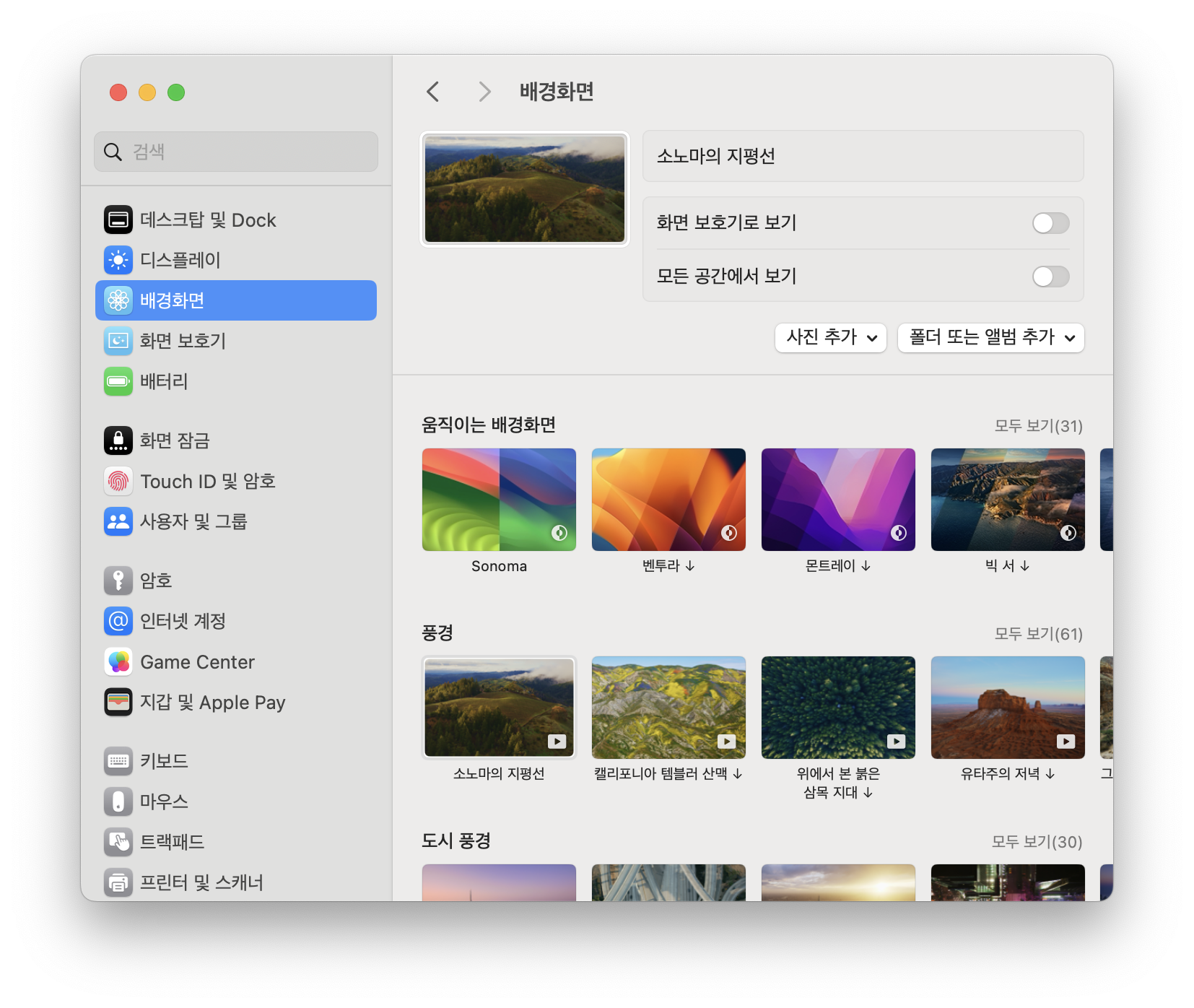
1. 배경화면 설정 메뉴 열기
먼저, 화면 왼쪽 상단에 있는 마크를 클릭하고 시스템 설정을 선택하고
그 다음, 왼쪽 메뉴에서 배경화면을 선택하면 배경화면 설정 메뉴가 열린다.
2. 원하는 배경화면 선택하기
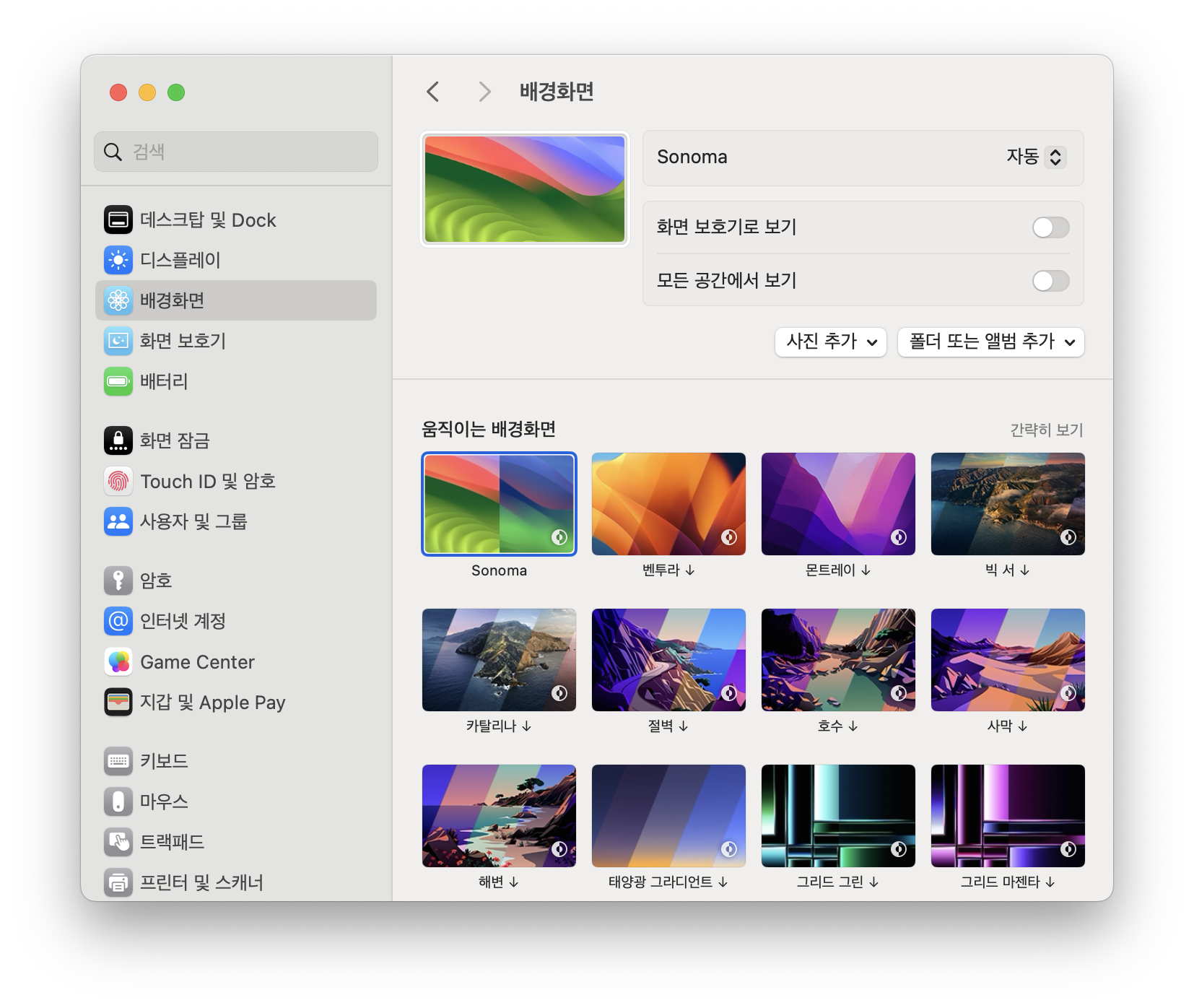
맥북은 다양한 기본 배경화면을 제공하는데
중앙에 있는 목록에서 움직이는 배경화면, 풍경, 도시 풍경, 사진 등 원하는 카테고리를 선택하면 좋아하는 이미지를 찾아볼 수 있다.
소제목 오른쪽 위에 있는 '모두 보기'를 클릭하면 나와 있는 숫자만큼 이미지를 더 볼 수 있다.
위의 화면은 움직이는 배경화면 31가지를 보여주는 화면인데 애플의 지난 OS별 화면을 모두 모아서 볼 수 있다.
소노마, 벤투라, 몬트레이, 빅서, 카탈리나 등
맥OS X 버전은 아쉽게 지원되지 않지만 그 이후의 화면들은 모두 볼 수 있다.
맥OS도 벌써 14다.
3. 더 많은 배경화면 원한다면?
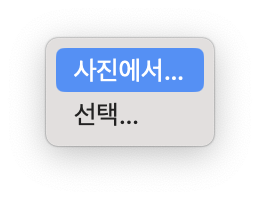
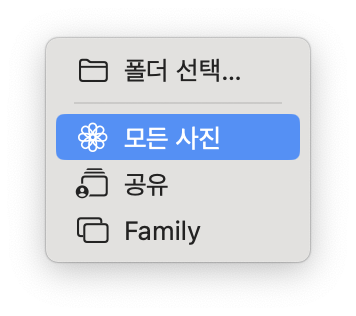
기본 배경화면 외에도 더 많은 이미지를 원한다면 사진 추가 버튼을 클릭하면 사진 앱에서 원하는 사진을 선택하거나, 폴더 추가 버튼을 클릭하면 특정 폴더에 있는 이미지들을 배경화면으로 설정할 수 있다.
4. 배경화면 설정 완료하기
이미지를 선택하면 화면 오른쪽에 미리보기가 나타나니, 원하는 위치에 맞게 이미지를 조정하면 된다.
만약 선택한 배경화면이 움직이는 배경화면이라면, 옵션 버튼을 클릭하여 슬로 모션 항공 사진 화면 보호기 설정 여부, 밝기 조절 등을 디테일하게 설정할 수 있다.
5. 팁!
- 데스크탑이나 폴더에서 원하는 이미지를 배경화면 설정 메뉴 상단에 있는 축소판으로 드래그하면 간편하게 배경화면으로 설정할 수 있다.
- 사진 앱에서 원하는 사진을 선택하고 공유 버튼을 클릭한 후 배경화면 설정을 선택하면 사진 앱을 벗어나지 않고도 배경화면으로 설정할 수 있다.
- 웹에서 찾은 이미지도 배경화면으로 사용할 수 있는데, 브라우저에서 이미지를 클릭하고 데스크탑 사진으로 사용을 선택하면 바로 설정이 완료된다. 쉽다잉~
2024.03.15 - [apple] - 유니버셜컨트롤 잘 되다가 갑자기 안될때 해결 방법
유니버셜컨트롤 잘 되다가 갑자기 안될때 해결 방법
유니버셜컨트롤 어느 날 갑자기 연결이 안 될 때 처음에는 잘 작동했는데, 어느 날 갑자기 연결이 끊겨서 당황스러웠다. 당장 써야 하지만 급하게 해결하는 방법은 유선으로 연결하면 또 잘 되
smilewolf.tistory.com
2024.03.13 - [apple] - 아이폰16 이렇게 나온다고? 랜더링 유출
아이폰16 이렇게 나온다고? 랜더링 유출
올 가을에 출시될 예정인, 애플의 차기작, 아이폰 16의 루머가 또 떴다. IT 분야에서 신뢰받는 소스로부터 얻은 렌더링을 통해 아이폰16의 새로운 디자인과 기능에 대한 흥미로운 사실들이 밝혀졌
smilewolf.tistory.com
2024.03.12 - [apple] - 애플 학생 할인 스토어 교육 할인 받으면 할인율은 얼마나 될까?
애플 학생 할인 스토어 교육 할인 받으면 할인율은 얼마나 될까?
애플 제품을 구매하고 싶지만 가격 때문에 망설이셨던 분들이라면, '애플 교육 할인 스토어'에서 할인도 받고 다른 선물도 받을 수 있는 기회가 있다. 바로 애플 학생할인스토어 애플의 이 특별
smilewolf.tistory.com
'apple' 카테고리의 다른 글
| 맥북 스크린샷 찍는 방법 단축키 (0) | 2024.03.20 |
|---|---|
| 아이폰 시리 설정 끄기 시리야 활성화 방법 (0) | 2024.03.20 |
| 아이폰 자녀 스크린타임 앱별로 시간 설정하는 방법 (0) | 2024.03.18 |
| 아이폰13 시리즈 비교해보기: 아이폰13미니 아이폰13프로 아이폰13프로맥스 (0) | 2024.03.15 |
| 유니버셜컨트롤 잘 되다가 갑자기 안될때 해결 방법 (0) | 2024.03.15 |




댓글